Відстеження даних про відвідувачів вашого сайту має вирішальне значення для розуміння користувацького досвіду та маркетингових заходів. Однак ваш власний трафік - тобто відвідування вами або вашою командою - може суттєво спотворювати аналіз реальної статистики користувачів. Щоб запобігти цим викривленням і зробити ваш аналіз більш точним, Google Analytics пропонує можливість визначати і приховувати внутрішні IP-адреси. Цей посібник крок за кроком покаже вам, як успішно визначити внутрішні IP-адреси в Google Analytics.
Основні висновки
- Визначення внутрішніх IP-адрес допомагає виключити власні відвідування зі статистики.
- Правильне налаштування запобігає фальсифікації даних аналізу.
- Динамічні IP-адреси вимагають спеціальної процедури налаштування.
Покрокова інструкція
Крок 1: Доступ до налаштувань адміністрування
Щоб почати визначати внутрішні IP-адреси, вам потрібно отримати доступ до налаштувань адміністрування Google Analytics. Увійдіть до свого облікового запису Google Analytics і перейдіть до розділу "Адміністрування".
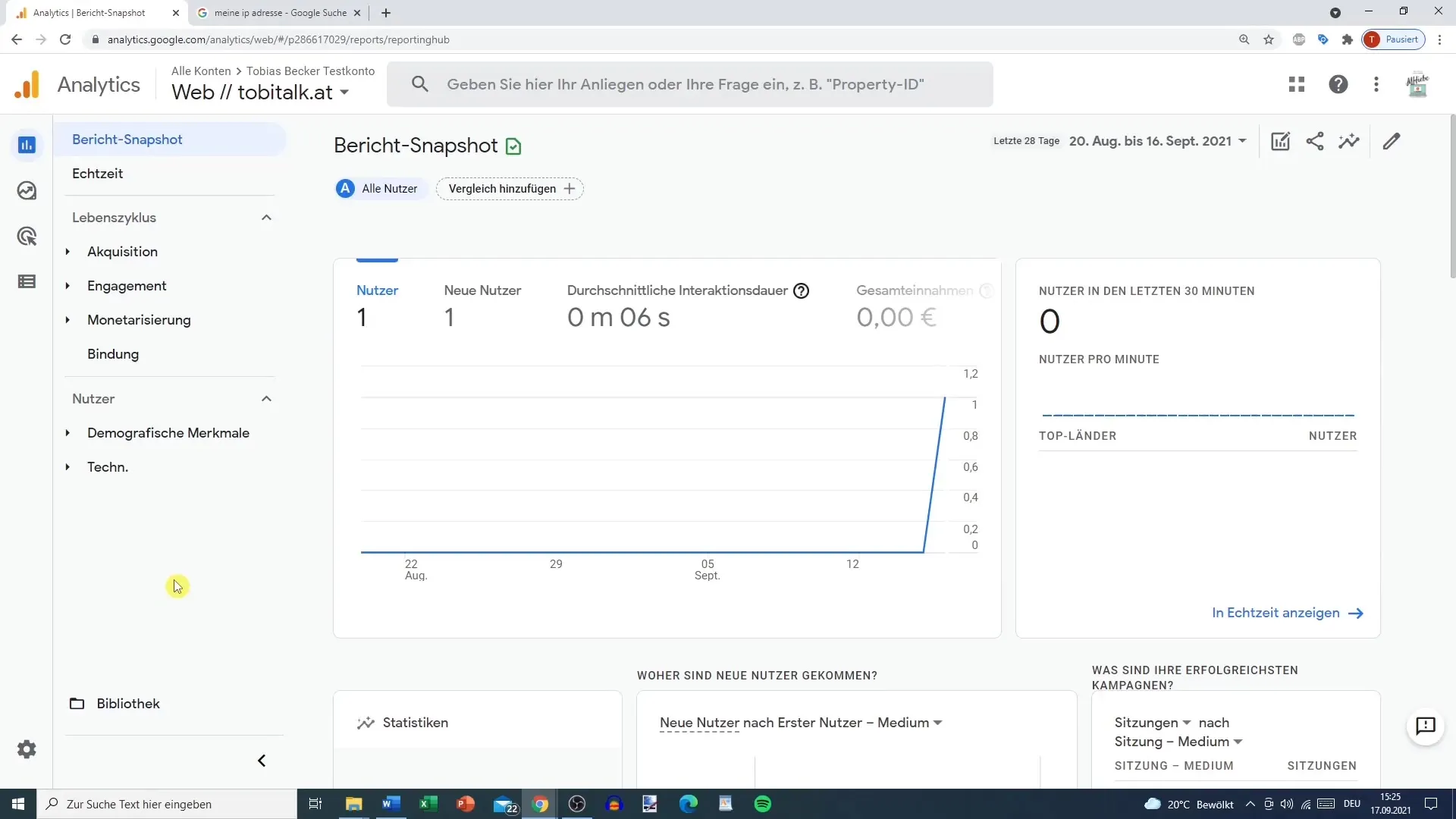
Крок 2: Вибір потоку даних
В адмініструванні виберіть конкретний потік даних, для якого ви хочете визначити внутрішні IP-адреси. Прокрутіть вниз до розділу налаштувань тегів.
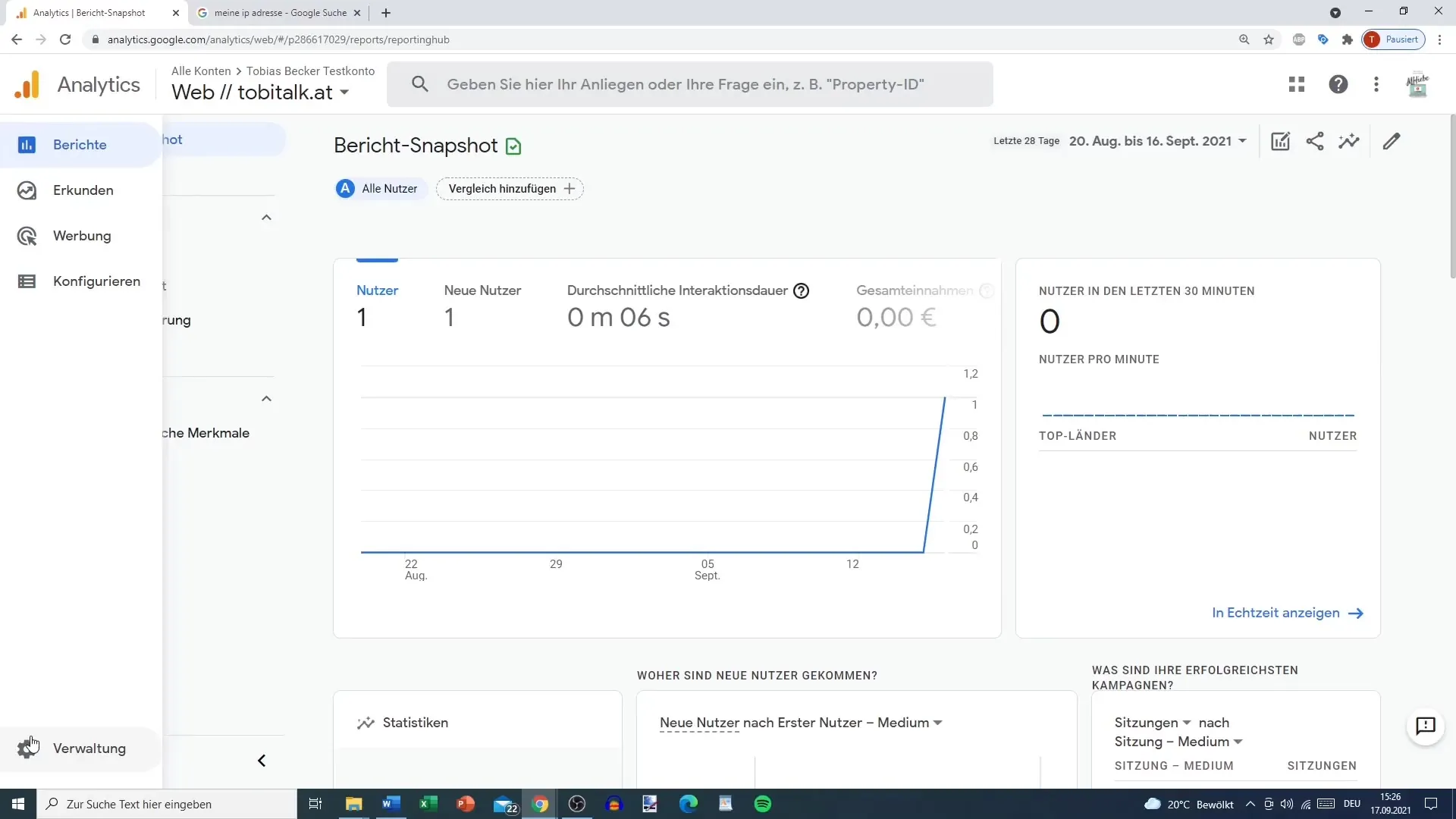
Крок 3: Визначення внутрішнього трафіку
Тепер ви знайдете можливість визначити внутрішній трафік. Натисніть на Визначити внутрішній трафік. Вас буде перенаправлено на сторінку, де ви зможете створити нові правила.
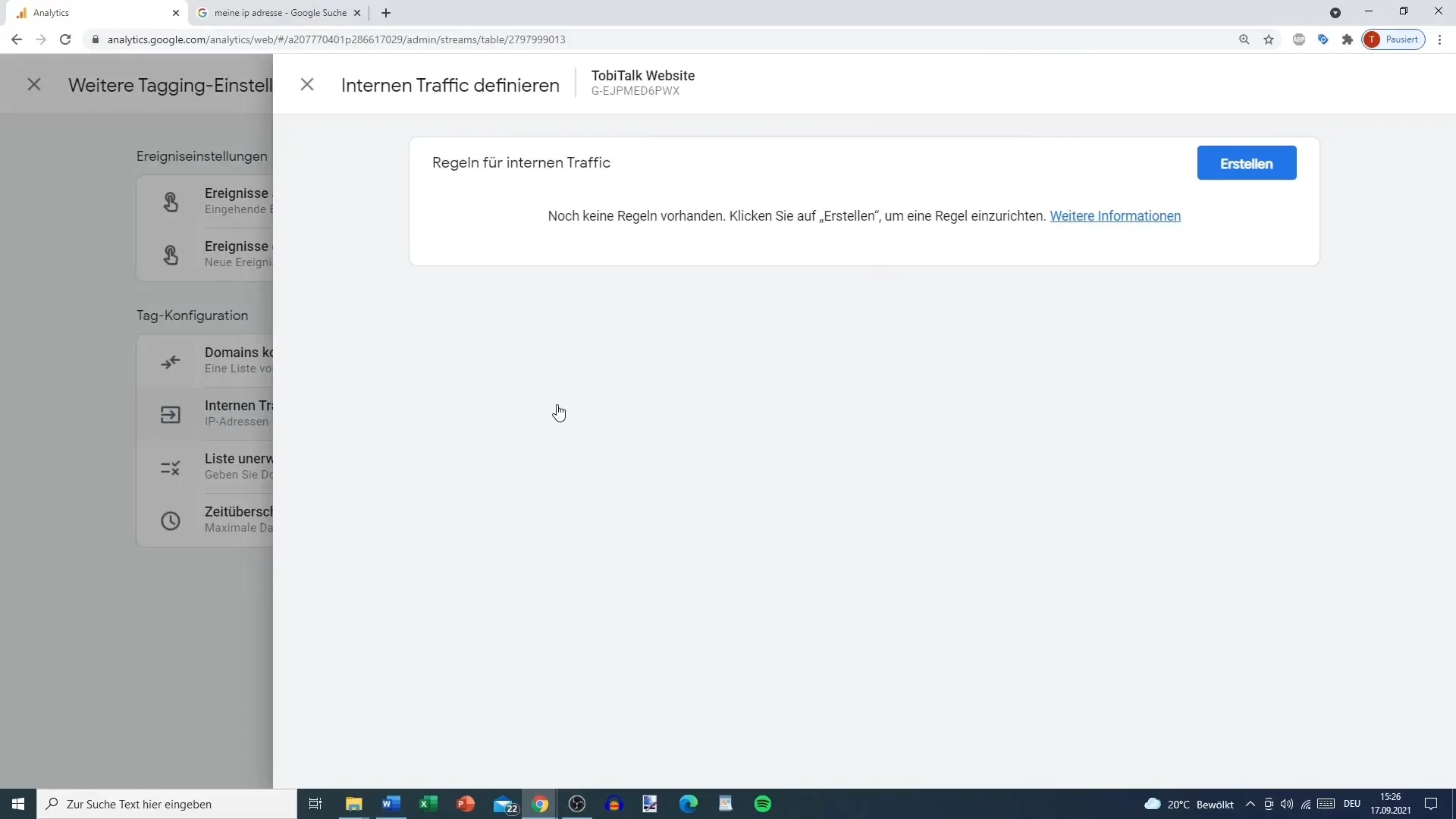
Крок 4: Створіть правило
Натисніть на кнопку Створити, щоб додати нове правило для внутрішніх IP-адрес. Ви можете дати цьому правилу назву, яка допоможе вам ідентифікувати його пізніше, наприклад, "Home" або "Office". У полі для типу трафіку виберіть "внутрішній" за замовчуванням і залиште його.
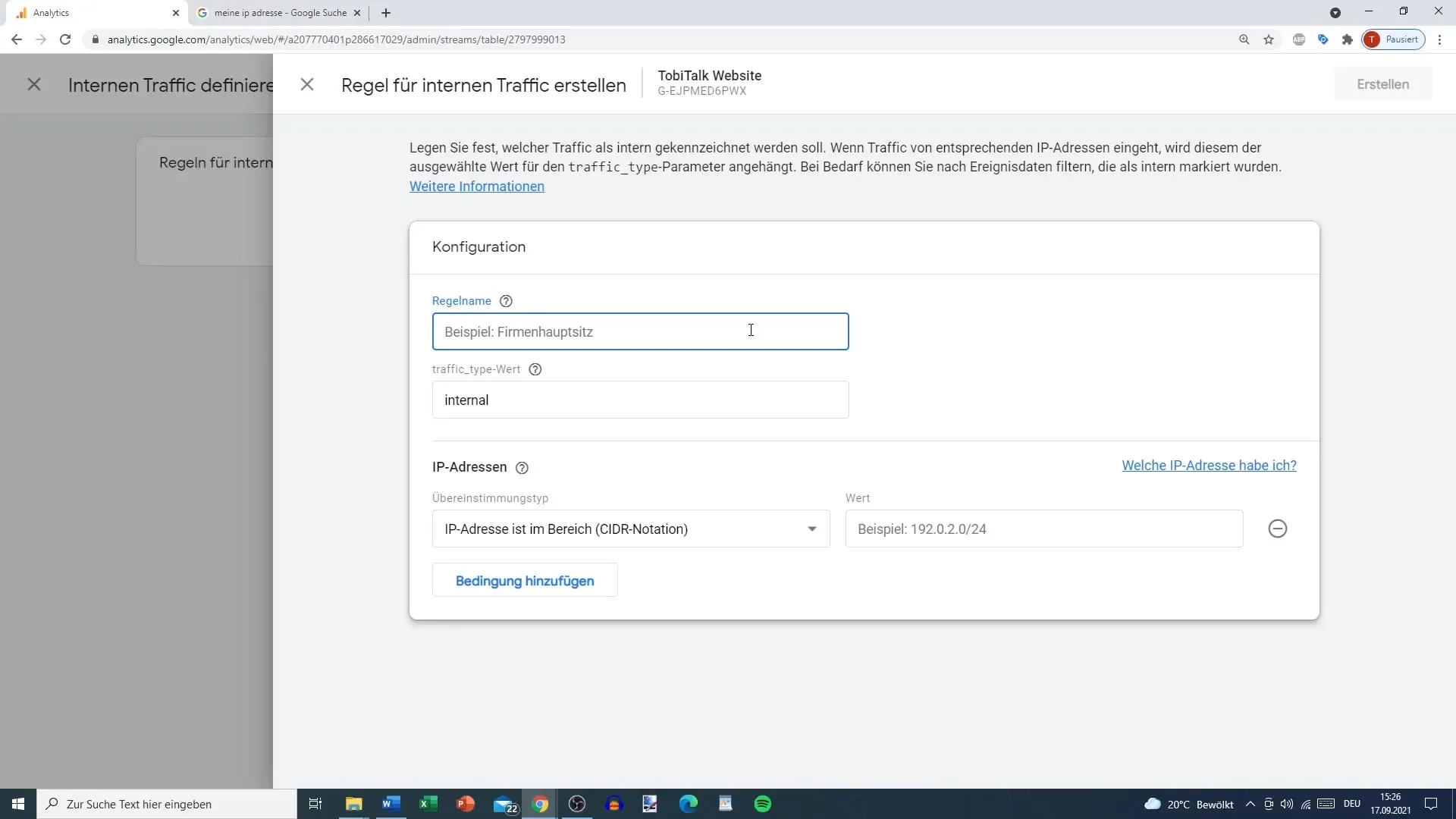
Крок 5: Введіть IP-адресу
Тепер настав час ввести IP-адресу, яку ви хочете визначити. У розділі "IP-адреса знаходиться в діапазоні" є різні варіанти, такі як "починається з", "закінчується на" або "містить". Для більшості користувачів рекомендується вибрати опцію "дорівнює", якщо у вас є тільки одна конкретна IP-адреса.
Крок 6: Знайдіть свою IP-адресу
Якщо ви не впевнені, яка ваша власна IP-адреса, ви можете просто пошукати в Google за запитом "Яка моя IP-адреса?". Є багато сайтів, які нададуть вам цю інформацію, наприклад, "wasistmeineip.at". Запишіть свою IP-адресу, щоб ввести її пізніше.
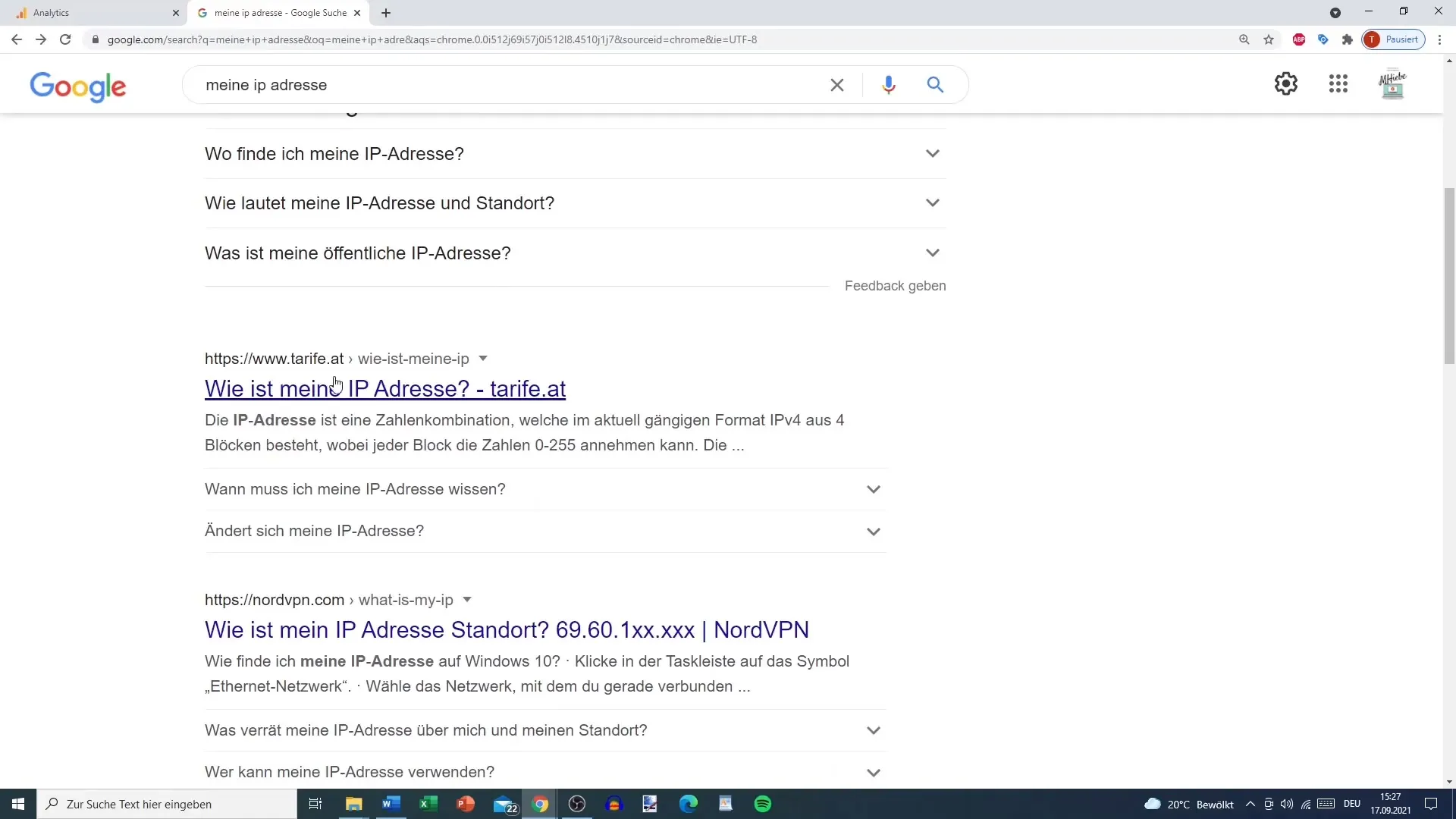
Крок 7: Збережіть правило
Введіть IP-адресу у відповідне поле і натисніть "Створити" у верхньому правому куті, щоб зберегти правило. Ви також можете додати більше правил, якщо хочете визначити кілька IP-адрес для внутрішніх користувачів.
Крок 8: Врахування динамічних IP-адрес
Переконайтеся, що існують також динамічні IP-адреси. Вони регулярно змінюються, наприклад, коли роутер перепідключається або в певний час. Якщо у вас є динамічна IP-адреса, бажано налаштувати її за допомогою інтерфейсу Google Tag Manager.
Крок 9: Гнучкість конфігурації
Важливо, щоб конфігурація була гнучкою. Якщо ви змінюєте лише останню цифру IP-адреси, ви також можете скористатися опцією "починається з". Однак будьте обережні, щоб не ввести занадто загальне значення, інакше ви можете виключити інші, небажані IP-адреси.
Крок 10: Завершення налаштування
Тепер, коли ви визначили свої внутрішні IP-адреси, ви готові працювати на своєму веб-сайті безперешкодно і без ризику пошкодження даних.
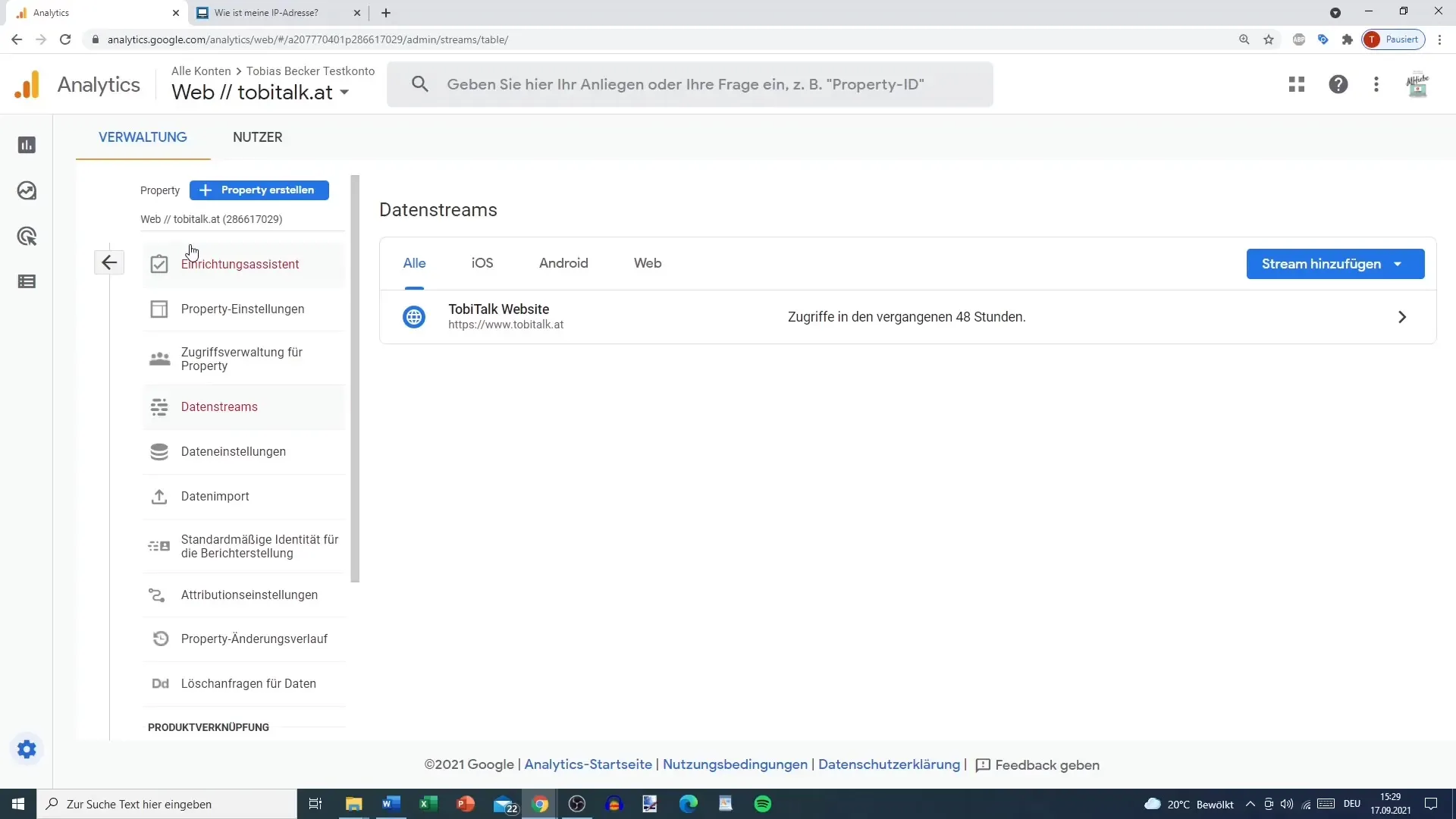
Підсумок
Визначення та приховування внутрішніх IP-адрес в Google Analytics - це ефективний спосіб підвищити точність зібраних вами даних. Завдяки точному налаштуванню ви можете оптимізувати аналіз вашого веб-сайту, щоб внутрішні відвідування не спотворювали статистику.
Найпоширеніші запитання
У чому перевага приховування внутрішніх IP-адрес в Google Analytics?Приховування внутрішніх IP-адрес дає перевагу в тому, що аналіз статистики відвідувань не спотворюється вашими власними відвідуваннями.
Як знайти свою IP-адресу? Ви можете просто знайти свою IP-адресу в Google або відвідати такі сторінки, як "wasistmeineip.at", щоб побачити її.
Яка різниця між статичними та динамічними IP-адресами?Статичні IP-адреси завжди залишаються незмінними, тоді як динамічні IP-адреси можуть регулярно змінюватися, наприклад, при перезавантаженні роутера.
Скільки внутрішніх IP-адрес я можу визначити?Ви можете визначити стільки внутрішніх IP-адрес, скільки вам потрібно, і у вас є можливість створити кілька правил.
Що робити з динамічними IP-адресами?Для визначення динамічних IP-адрес слід використовувати інші методи, наприклад, Google Tag Manager, щоб гарантувати, що ваші налаштування завжди будуть актуальними.


